Hercules FORTISSIMO III 7.1 User Manual [it]
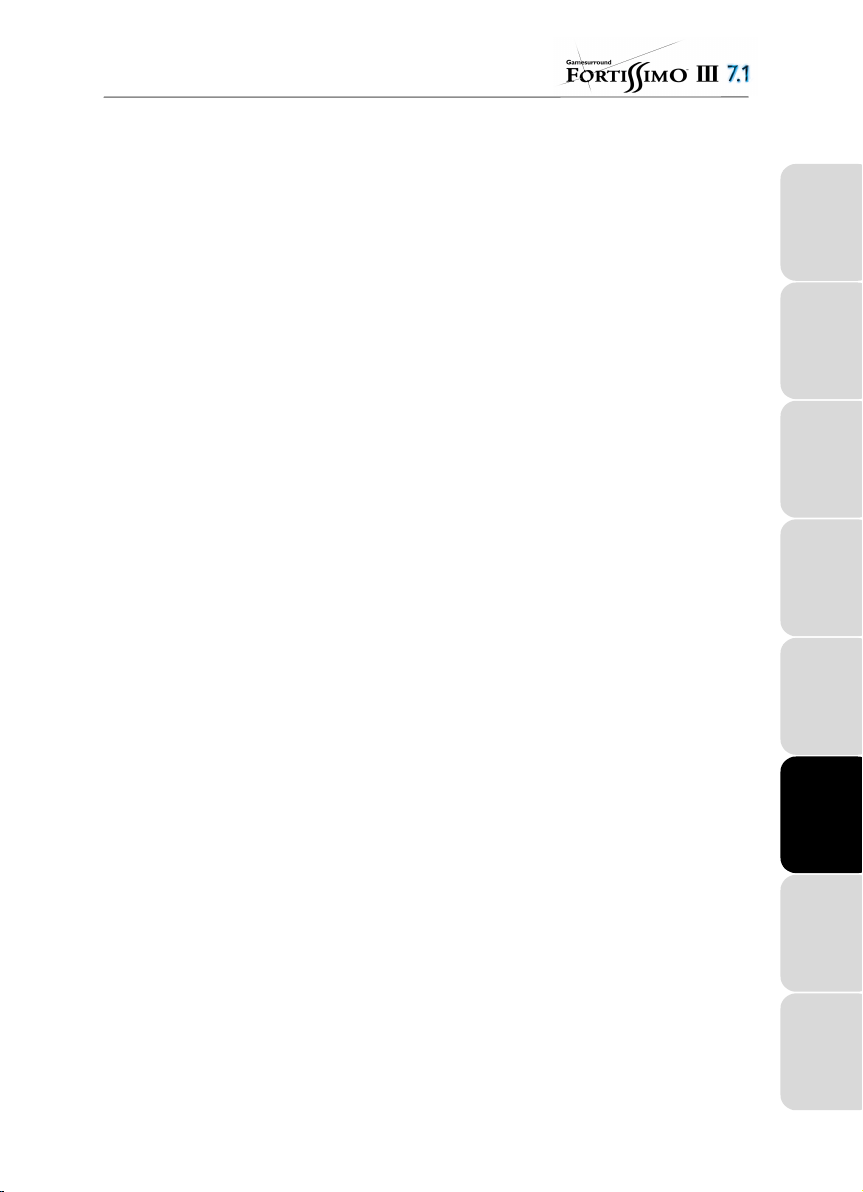
CONTENIDO
1. INTRODUCCIÓN ................................................................................................................2
1.1. Especificaciones técnicas ...........................................................................................2
1.2. Requisitos del sistema................................................................................................. 2
2. INSTALACIÓN DEL HARDWARE.....................................................................................3
3. INSTALACIÓN DEL SOFTWARE...................................................................................... 5
3.1. Instalación de controladores ....................................................................................... 5
3.1.1. Instalación de controladores en Windows 98 SE / Millenium..........................5
3.1.2. Instalación de controladores en Windows 2000.............................................. 6
3.1.3. Instalación de controladores en Windows XP.................................................6
3.2. Instalación de las aplicaciones ....................................................................................7
4. CONECTORES...................................................................................................................9
5. POSICIONAMIENTO DE LOS ALTAVOCES ..................................................................10
6. CONFIGURACIÓN DE LA TARJETA..............................................................................11
6.1. Panel de control Gamesurround Fortissimo III 7.1....................................................11
6.1.1. Introducción ...................................................................................................11
6.1.2. Puntos generales...........................................................................................11
6.1.3. La salida optica digital ...................................................................................12
6.2. Reproducción de CD de audio ..................................................................................12
7. SOPORTE TÉCNICO .......................................................................................................13
7.1. Si necesitas devolver un producto ............................................................................ 13
7.2. ¡Ahorra tiempo registrando tus productos online! .....................................................13
HOTLINE ITALIANO DEUTSCHESPAÑOL NEDERLAND ENGLISHFRANÇAISPORTUGUÊS
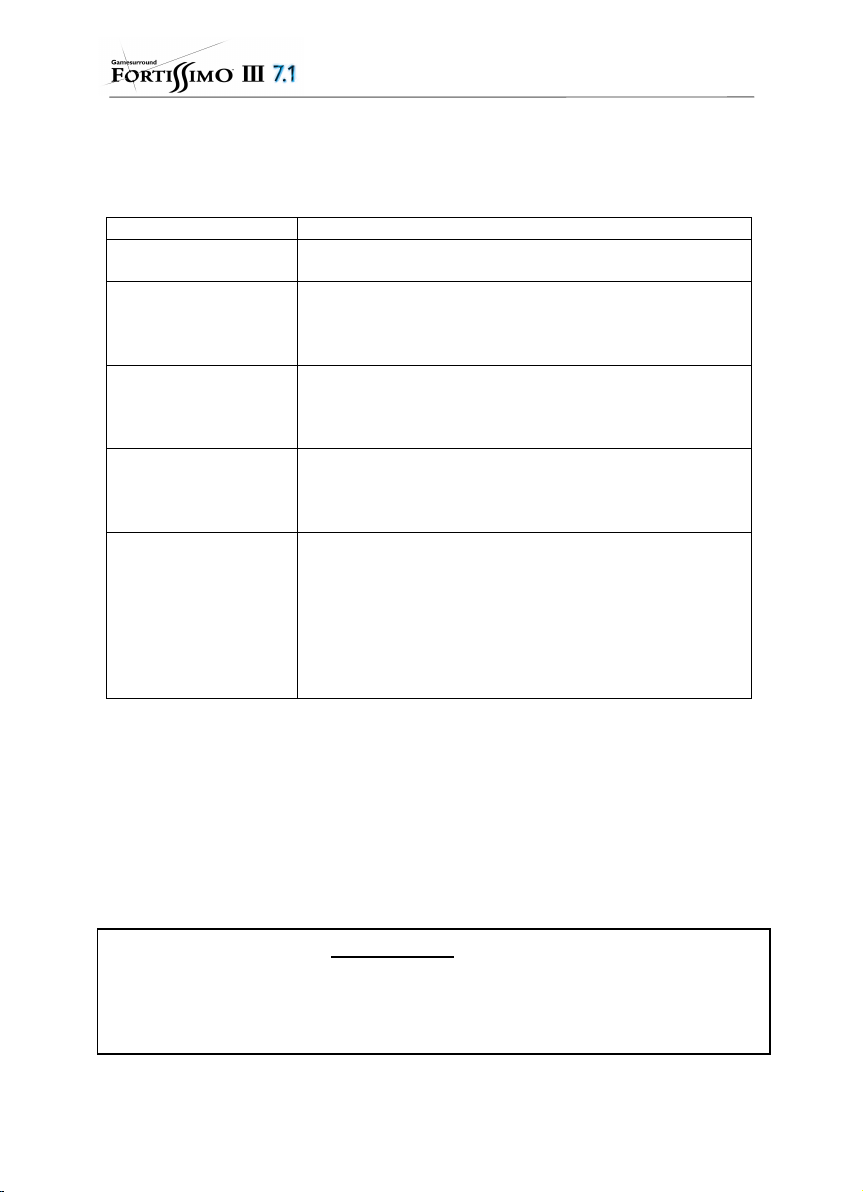
1. INTRODUCCIÓN
1.1. Especificaciones técnicas
Transferencia de datos ! Bus PCI 2.1
DSP (procesador de
audio)
Calidad de audio ! Full duplex
Compatibilidad con juegos
Compatibilidad de audio ! Compatible Microsoft DirectSound y DirectMusic
Software sintetizador de
tabla de ondas
! Cirrus Logic SoundFusion CS4624
! Calidad de audio CD y Pro: codec de entrada cuadrafónica de 20
bits y salida estéreo dual de 18 bits
! Hasta 48 kHz de tasa de muestreo
! Audio posicional 3D basado en Sensaura con soporte de
Microsoft DirectSound 3D, EAX 1.0, EAX 2.0, A3D 1.0, I3DL2,
MacroFX, MultiDrive, ZoomFX, EnvironmentFX
! Sound Blaster
! Dolby Surround
! Dolby Digital
! Dolby Digital EX
! Motor DSP acelerado para conseguir un número ilimitado de
voces (64 voces por hardware)
! Conjunto de muestras General MIDI/GS de 8 MB
! Compatible DLS 1.0
! Compatible GM (General MIDI) y Yamaha XG
! Yamaha S-YXG50:
- 676 sonidos de instrumentos y 21 kits de baterías
- Efectos: reverberación, coros, variación…
1.2. Requisitos del sistema
" Intel Pentium II o AMD-K6 y superior o compatible
" Ranura PCI 2.1
" 64 MB de RAM
" Unidad de CD-ROM o DVD-ROM
" Microsoft Windows 98 SE, Millennium, 2000 o XP
Conéctate a nuestro sitio web (www.hercules.com) para descargarte las últimas versiones de
controladores y del software, consulta la lista de preguntas frecuentes (Frequently Asked
Questions, FAQ) relativa a tu tarjeta de sonido y aprovecha las actualizaciones del manual del
usuario. También puedes echar un vistazo a la línea completa de productos de Hercules y
obtener información acerca de lanzamientos futuros.
2/14 – Manual del usuario
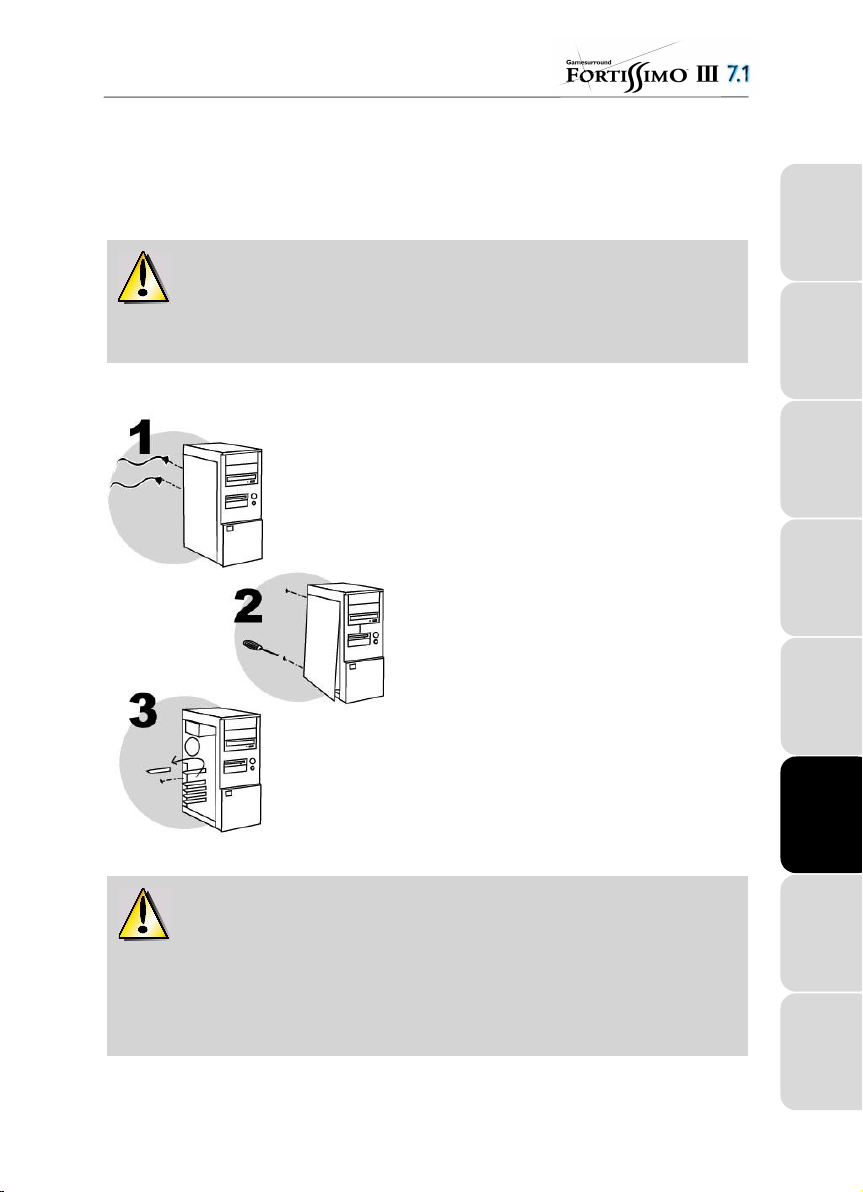
2. INSTALACIÓN DEL HARDWARE
p
p
y
Si tu ordenador ya está equipado con una tarjeta de sonido, ¡es necesario que elimines todos los
controladores existentes para evitar el conflicto entre estos y la nueva versión!
Algunas tarjetas de sonido están integradas en la placa base y no pueden ser
desinstaladas físicamente. Deberás ponerte en contacto con el fabricante del PC para
averiguar la forma de inhabilitar este chip.
Apaga el PC y todos los periféricos, como el monitor
o la impresora.
1.
Desconecta el (los) cable(s) de alimentación.
2.
Elimina la carcasa de tu PC (consulta el manual
de tu PC).
3.
Si no se ha instalado
sonido, desatornilla la ta
correspondiente.
Si tu PC
guardando el tornillo que la sujeta.
a tiene una tarjeta de sonido, quítala
reviamente una tarjeta de
a de la ranura PCI
La electricidad estática puede dañar gravemente los componentes electrónicos.
Antes de sacar la tarjeta de su bolsa de plástico, pon una mano en el panel trasero metálico
de tu PC para descargar la electricidad estática de tu cuerpo.
- No toques los circuitos impresos de la tarjeta.
- No dejes que nadie sujete la tarjeta.
- No dejes que tu ropa toque ninguno de los componentes.
Manual del usuario – 3/14
ITALIANO
HOTLINE DEUTSCHESPAÑOL NEDERLAND ENGLISHFRANÇAISPORTUGUÊS
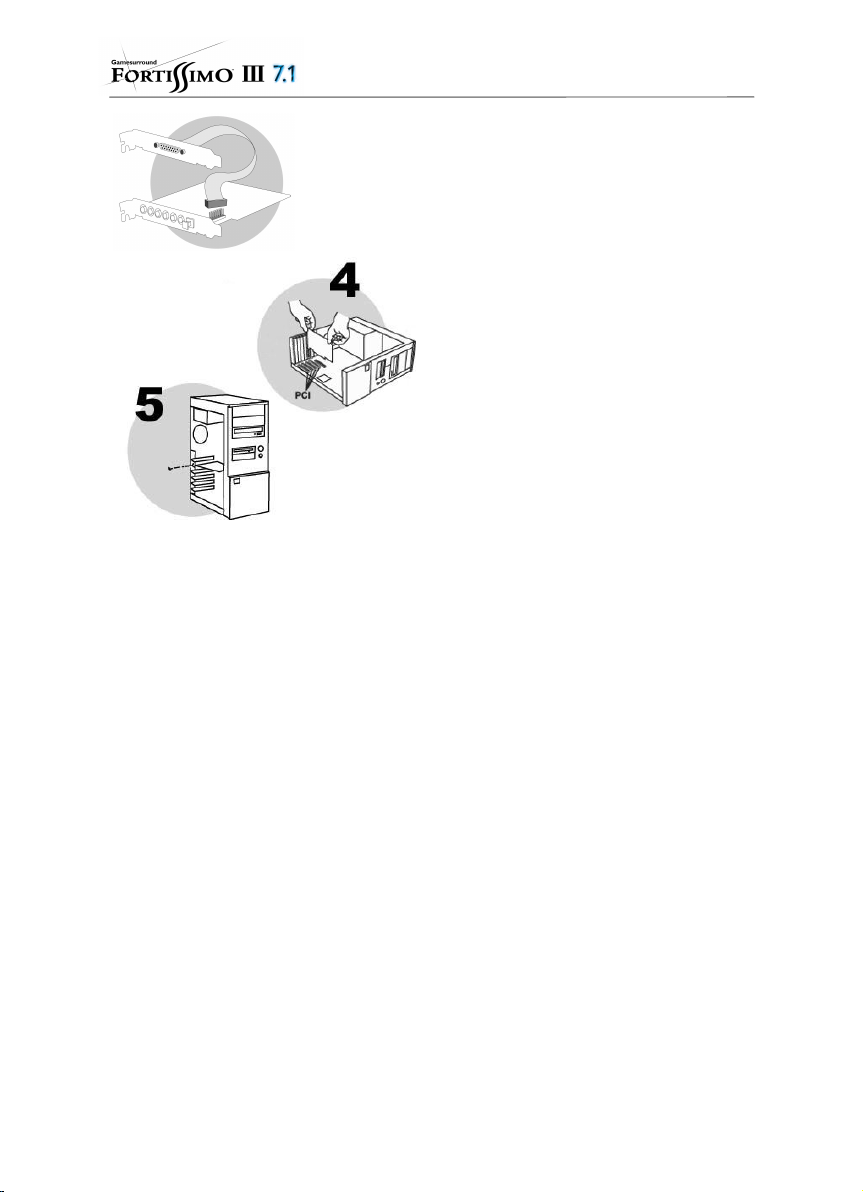
Si deseas conectarte a un dispositivo
g
p
(
g
MIDI o accesorio de juegos no USB:
Conecta la extensión del puerto de juego MIDI al
JOYSTICK/MIDI
conector
4.
Inserta tu tarjeta de sonido en su ranura,
empujando firmemente en la tarjeta para
urarte que queda correctamente fijada en
ase
su sitio.
5.
Atornilla el soporte de la tarjeta al chasis del
ordenador.
en tu tarjeta de sonido.
6.
Si tu has conectado la extensión del
juego MIDI a tu tarjeta de sonido, atornilla el
soporte al chassis del ordenador.
7.
Conecta tu unidad de CD-ROM / DVD-ROM a tu
tarjeta de sonido enchufando el cable de audio
no incluido) en la entrada
(Si no conectas la unidad a la tarjeta de sonido,
¡no tendrás sonido en tus CD de audio!)
Si tienes una grabadora CD / DVD:
Conecta tu grabadora a tu tarjeta de sonido
enchufando el cable de audio (no incluido) en la
CD IN 2
entrada
rabadora a la tarjeta de sonido, ¡no tendrás sonido
en tus CD de audio!)
8.
Reemplaza la carcasa de tu PC y vuelve a
conectar el (los) cable(s) de alimentación.
Nota: las entradas
CD IN 1
conectarte una de tus unidades a la entrada numérica (
Fortissimo III 7.1, usando un cable de audio numérico (no incluido).
y
CD IN 2
son entradas analógicas. Si tu lo deseas, puedes
S/PDIF IN
uerto de
CD IN 1
de tu tarjeta.
de tu tarjeta. (Si no conectas la
) en la tarjeta Gamesurround
4/14 – Manual del usuario
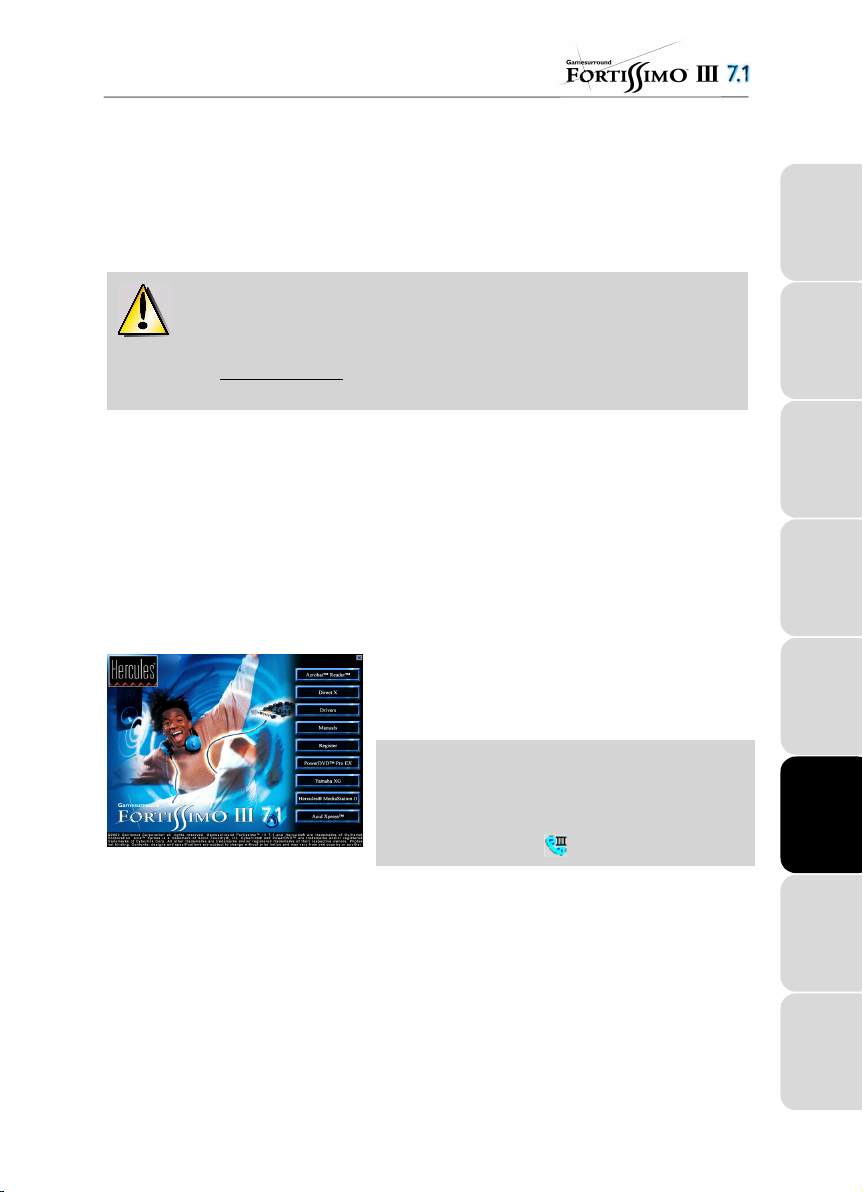
3. INSTALACIÓN DEL SOFTWARE
Una vez que hayas instalado tu tarjeta de sonido, puedes volver a encender tu PC. Como la
configuración de la tarjeta es Plug and Play, Windows detectará automáticamente su presencia.
Nota: tus pantallas y procedimiento de instalación pueden variar ligeramente de los que se
muestran y describen en este manual.
Como los controladores están en un estado de evolución constante, el controlador
proporcionado con tu CD-ROM puede no ser la versión más reciente. Puedes visitar el sitio
web Hercules (www.hercules.com) para asegurarte de ello y, si es necesario, descargarte la
última versión.
3.1. Instalación de controladores
3.1.1. Instalación de controladores en Windows 98 SE / Millenium
Windows mostrará un cuadro de diálogo
el sistema ha encontrado el dispositivo siguiente:
bajo Windows Millennium).
- Haz clic en
Cancelar
para instalar los controladores optimizados de Hercules.
Asistente para agregar nuevo hardware
PCI Multimedia Audio Device (Crystal SoundFusion (tm)
- Inserta el CD-ROM de instalación en tu unidad de CD-ROM.
El menú de instalación aparece automáticamente,
conteniendo las distintas opciones disponibles.
que te informará de que
Si el menú de instalación no se ejecuta
automáticamente:
- Haz doble clic en
- Haz doble clic en el icono .
- Haz clic en
- Sigue las instrucciones que aparecen en pantalla.
Windows te pedirá que reinicies tu ordenador.
- Haz clic en
Los controladores para tu tarjeta de sonido seran automaticamente instalados cuando reinicies Windows.
(Ten cerca tu CD-ROM de Windows 98 SE antes de comenzar la instalación. Quizás se te pida que lo
insertes durante la instalación de los controladores.)
Drivers
Finalizar
.
.
Mi PC
.
Manual del usuario – 5/14
ITALIANO
HOTLINE DEUTSCHESPAÑOL NEDERLAND ENGLISHFRANÇAISPORTUGUÊS
